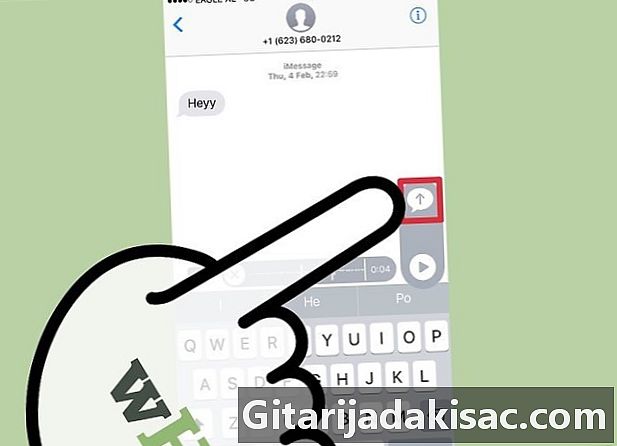
İçerik
- aşamaları
- Bölüm 1 tarafından sesli notlar gönder
- Bölüm 2 Sesli not kaydetme
- Bölüm 3 Bir sesli not kesin
- Bölüm 4 Hisse notları
İPhone'unuzda, sesli notları kaydetmenizi ve düzenlemenizi sağlayan Dictaphone adlı bir uygulama bulunur. Kişisel notlar almak, sınıfları kaydetmek ve daha fazlasını yapmak için kullanabilirsiniz. Bir notu kaydettikten sonra, sessiz kısımları veya gereksiz bilgileri çıkarmak için kesebilirsiniz. Sesli dosyayı SMS veya e-posta yoluyla göndererek de notlarınızı paylaşabilirsiniz.
aşamaları
Bölüm 1 tarafından sesli notlar gönder
-

Başvurunuzu açın s. Uygulama aracılığıyla kişilerinize hızlı sesli notlar gönderebilirsiniz. s. -

Bir tartışma aç. Sesli notları iletmeden önce başka bir i kullanıcısıyla sohbet ediyor olmalısınız. Sohbeti ve başlık çubuğunu kontrol edin. Eğer yeşillerse, i ile tartışmayacağınız anlamına gelir. Öte yandan, maviyse, ses gönderebilirsiniz. -

Mikrofon simgesine basın ve basılı tutun. Giriş alanının sağında. Bu düğme yalnızca başka bir kullanıcıyla sohbet ederken görünür. -
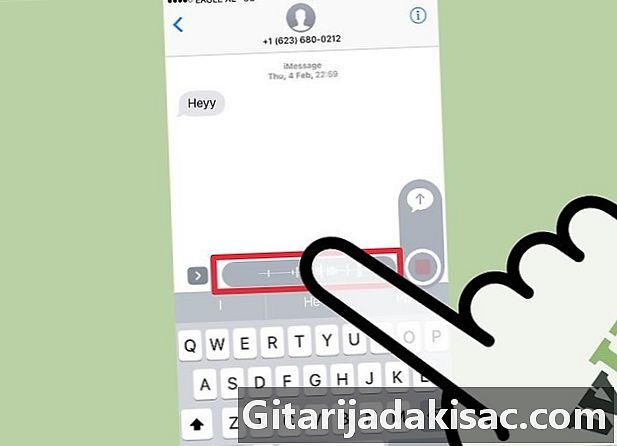
Parmağınızı mikrofona basarken sesi kaydedin. Parmağınızı mikrofon simgesinin üzerinde tutarken sesli not kaydedebilirsiniz. -
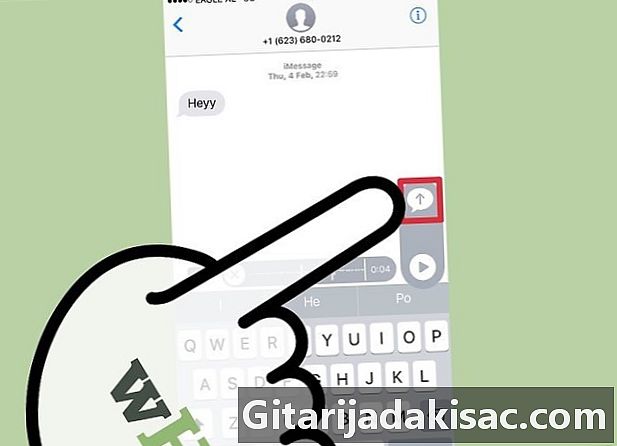
Notu iletmek için parmağınızı gönder düğmesine getirin. Bu işlem sesi hemen alıcıya gönderir. Göndermeyi iptal etmek istiyorsanız parmağınızı kaldırın, ardından kaydın yanındaki haça basın.
Bölüm 2 Sesli not kaydetme
-

Uygulamayı aç diktafon. Onu ana ekranlarınızdan birinde bulacaksınız. Klasörde bulabilirsiniz diğer. Beyaz zemin üzerine ses spektrumu ile temsil edilir.- Ayrıca tuşu basılı tutma seçeneğiniz de vardır. karşılama Siri servisini başlatmak ve ardından sesli not kaydet uygulamayı açmak için
-
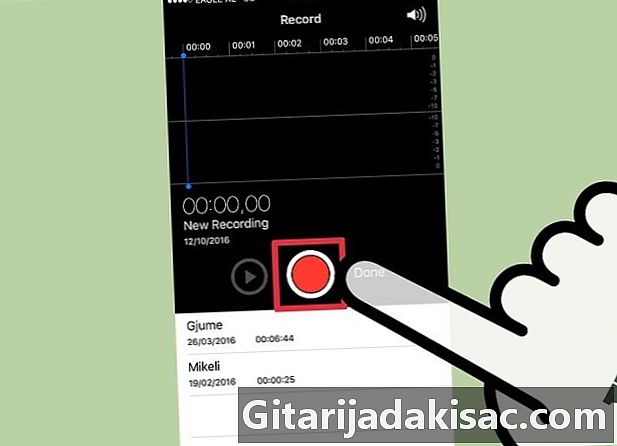
Kaydı başlatmak için kırmızı düğmeye basın. Bu işlem iPhone'unuzun mikrofonunu kullanarak hemen kayda başlayacaktır. Kaydettiğiniz ses kaynağı fiziksel olarak telefonunuza yakınsa, daha iyi sonuçlar alırsınız.- Dahili mikrofonu olan Apple kulaklıkları kullanıyorsanız, mükemmel notlar alabilirsiniz. Yerleşik mikrofonu olmayan bir iPod Touch kullanıyorsanız ihtiyacınız olacak.
- Cihazınızın bir çantası varsa, mikrofona müdahale edebilir. Daha iyi sonuçlar için iPhone'u kapağından çıkarın.
-
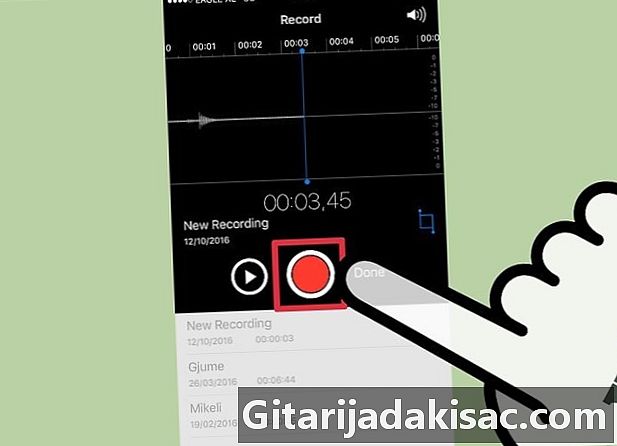
Kırmızı düğmeye tekrar basın. Bu işlem kaydı kesecektir. Kaydınızı istediğiniz kadar duraklatabilir ve yeniden başlatabilirsiniz. -
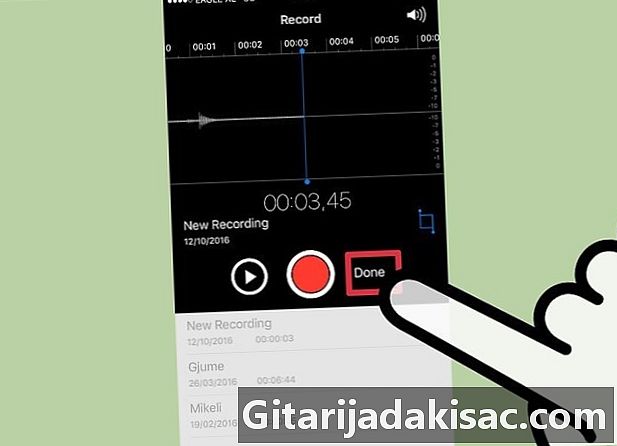
basın tamam Bir kaydı durdurduktan sonra. Bu ses kaydedecektir. Daha sonra yeniden adlandırmanız istenir. Bir isim girin ve kayıt dosyayı sesli not listenize kaydetmek için.- Sesin çok uzun olması durumunda iPhone'unuzda yer kalmasa da, kaydettiğiniz sürenin uzunluğu neredeyse sınırsızdır. Prensip olarak, kayıtlar 480 kb / dak (dakikada kilobayt) değerindedir, yani bir saatlik bir ses yaklaşık 30 MB alacaktır.
Bölüm 3 Bir sesli not kesin
-
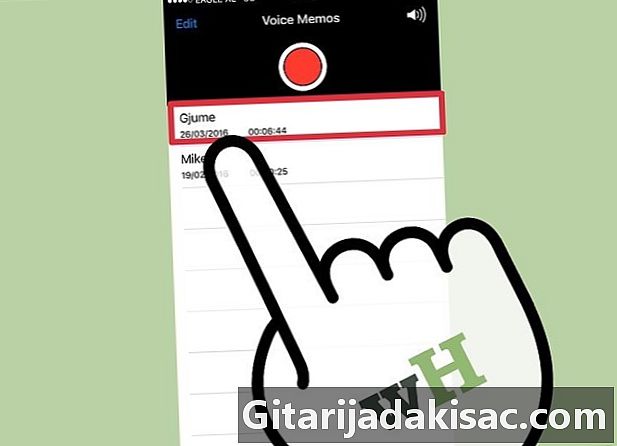
Açmak için bir sesli nota dokunun. Dictaphone uygulamasını açtığınızda ses kayıtlarının listesini göreceksiniz. Gereksiz parçaları silmek için notları kesebilir veya birkaç parçaya uzun bir kayıt ayırabilirsiniz. -
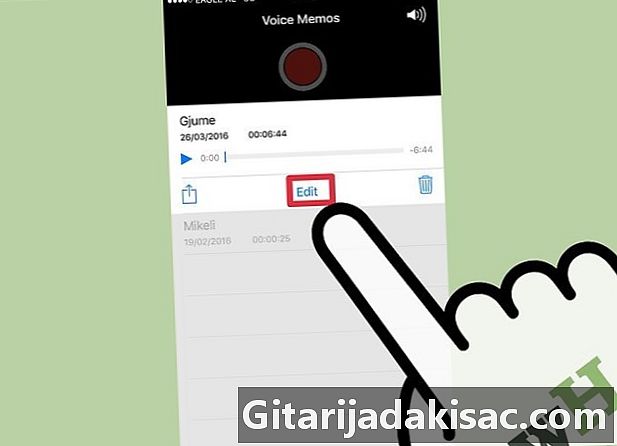
basın değişim Seçilen sesin en altında. Bu seçenek yalnızca dosyayı seçtiğinizde görüntülenir. -
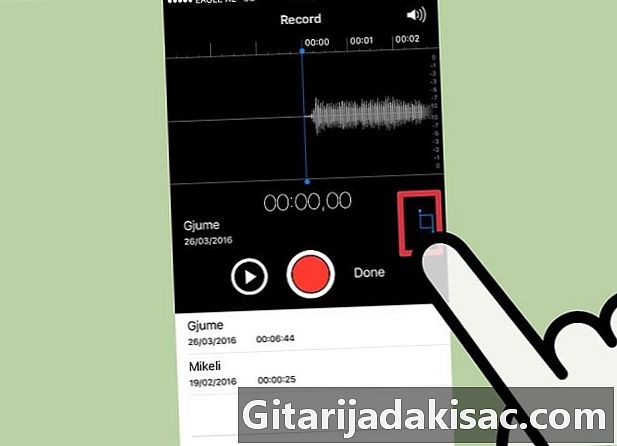
Kesme seçeneği simgesine dokunun. Her bir ucunda, biri aşağı diğeri yukarı olmak üzere iki satırlı mavi bir kare ile temsil edilir. Basıldığında, imlecin kaydın her ucunda göründüğünü göreceksiniz. -

Kaydırıcıları hareket ettirin. Bu, ses için bir başlangıç ve bir son belirlemenizi sağlar. Kaydın başlayıp biteceği yeri değiştirmek için her kaydırıcıya basma ve kaydırma seçeneğiniz vardır. Sesli notun başlangıcındaki veya sonundaki sessiz kısımları kaldırmak veya sesin yeni bir dosyaya dönüştürmek istediğiniz kısmını seçmek için bu kırmızı çizgileri kullanın.- İstediğiniz sonucu elde etmek için tekrar tekrar kesebilirsiniz. Örneğin, kaydın başlangıcındaki sessiz kısmı silmek için dosyayı bir kez kesebilir, ardından boş dalgaları uçtan çıkarmak için tekrar kesebilirsiniz. Ardından, yeni bir dosya oluşturmak için sesin bir bölümünü kesebilirsiniz.
-

basın kesim ayarları tamamladığınızda. Kesilen kısımdan yeni bir kayıt oluşturmanız veya orijinali değiştirmeniz istenecektir.- Yeni bir kayıt oluşturmaya karar verdiğinizde, kesme aracıyla seçtiğiniz kısım yeni bir dosyaya dönüşecek ve orijinal sağlam olacaktır.
- Orijinalin üzerine yazmayı seçerseniz, yalnızca seçtiğiniz kısım kesilecektir.
Bölüm 4 Hisse notları
-

İle paylaşılacak notu aç diktafon. Uygulamayı açtığınızda, notların bir listesini göreceksiniz. Ses dosyalarınızı Dictaphone uygulamasından başkalarına gönderebilirsiniz. Ses dosyalarını destekleyen hemen hemen tüm modern cihazlarda çalınabilecek olan M4A biçiminde iletilecektir. -
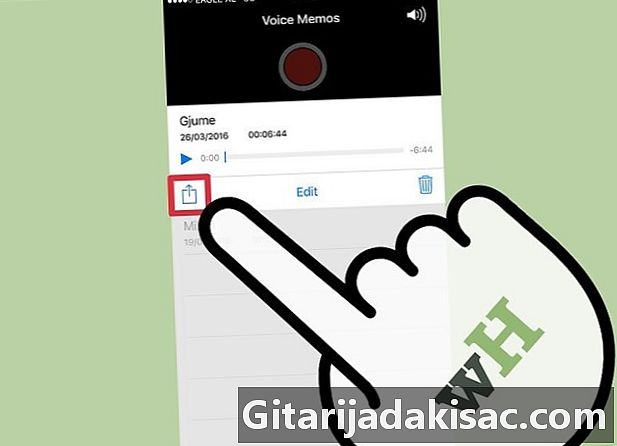
Paylaş düğmesine dokunun. Siz kaydettikten sonra kaydın altında belirir. Bu düğme, ortasında bir ok bulunan bir kareye benziyor. -

Notu paylaşmanın yolunu seçin. Dosyayı Posta, Posta veya cihazınıza yüklü olan diğer eski uygulamalar gibi servisler aracılığıyla gönderebilirsiniz. Kullanmak istediğiniz servisi göremiyorsanız, düğmesine basın.… Ve uygulamayı etkinleştirin. -
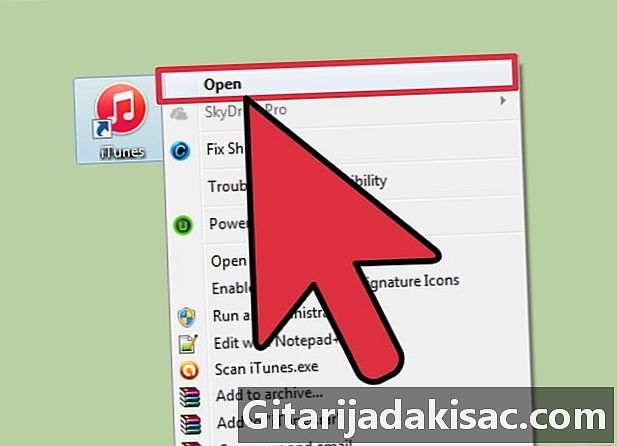
Kaydı bilgisayarınıza kopyalayın. İTunes kullanarak sesli notlarınızı bilgisayarınıza kaydedebilirsiniz.- İPhone'unuzu bilgisayara bağlayın ve iTunes'u açın.
- Ekranın üstündeki cihazınızı seçin ve ardından Tamam müzik Menünün solunda
- Seçeneklerin uygun olduğundan emin olun. Senkronize et müzik ve Sesli notlar dahil et kontrol edildi.
- Düğmesine tıklayın uygulamak ve sesli notlarınız iTunes arşivinize kopyalanacaktır.